Ať už jste příležitostný uživatel nebo samostatně výdělečně činný podnikatel, který tráví hodiny odesíláním a čtením e-mailů, pravděpodobně tak činíte prostřednictvím Gmailu. Jako přední e-mailová služba Google odesílají stovky milionů zákazníků Gmailu každý den miliardy e-mailů.

Jedna z výhod oficiální dceřiné společnosti Google znamená, že integrovala mnoho dalších služeb tohoto technologického giganta, jednou z nich jsou Hangouts. Hangouts není populární u velké části uživatelské základny Gmailu, protože je považuje za rušivé. Pokud byste chtěli zjistit, jak odstranit nebo alespoň skrýt Hangouts ze zobrazení, podívejte se na našeho praktického průvodce.
Co je to vůbec „Hangouts“?
Google Hangouts je oficiálně „komunikační softwarový produkt“ – laicky řečeno, chatovací aplikace zaměřená na podniky po vzoru týmů Microsoftu. Pro mnoho uživatelů, zejména pro ty, kteří používají Gmail spíše pro osobní e-maily než pro cokoli souvisejícího s podnikáním, má Hangouts tendenci být nepříjemné. Zabírá cenné e-maily pro čtení nemovitostí, aniž by to uživateli skutečně něčím přispělo. Proto je pochopitelné, že se toho mnozí chtějí zbavit.
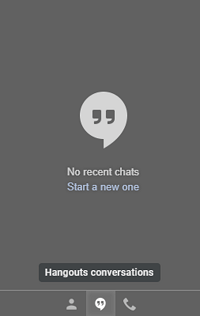
Když se objeví na postranním panelu Gmailu, můžete vidět, proč by to mohlo překážet. Naštěstí existuje poměrně jednoduchý způsob, jak jej skrýt, aby vaše zkušenosti se čtením nebo psaním e-mailů nebyly výrazně omezeny.
Dobře, ale jak to odstraním?
Odpověď zní: velmi jednoduchá. Postupujte podle níže uvedených kroků a Hangouts už dlouho neuvidíte.
- Přejděte do prohlížeče a přihlaste se ke svému účtu Google, pokud ještě nejste přihlášeni, a přejděte do Gmailu. Případně můžete použít tento odkaz zde.

- Po přihlášení najděte malé „ozubené kolečko“ nebo tlačítko nastavení v pravém horním rohu obrazovky, poblíž vašeho profilového obrázku a tlačítka kalendáře.

- Klikněte na ozubené kolečko a poté na nabídku „Zobrazit všechna nastavení“ z rozevírací nabídky.

- Na horní liště zobrazené nabídky najděte možnost „Chat and Meet“ a poté jednoduše vyberte „Hangouts off“.

- Nakonec klikněte na „Uložit změny“ a nechte stránku znovu načíst.

Jakmile se stránka znovu načte, uvidíte svou běžnou doručenou poštu se znatelnou změnou v levém dolním rohu, kde bylo okno Hangouts – nyní je pryč!

V souladu s tím jste si právě získali cenný prostor na obrazovce, který se ještě vyplatí, pokud pracujete na menším monitoru. V takových případech potřebujete co nejvíce dostupného prostoru, a pokud je potřeba obětovat Hangouts, pak je to cena, kterou je většina z nás ochotna zaplatit.
Další prostor
Jak již bylo zmíněno, většina lidí chce Hangouts odstranit, aby získali více místa na obrazovce, zejména v přeplněných schránkách. Jak již bylo řečeno, existuje několik dalších věcí, které můžete udělat, abyste dosáhli stejných výsledků.
Hustota zobrazení
Pokud se opravdu nestaráte o efektně vypadající e-mailové štítky nebo štítky a chcete mít pouze možnost podívat se na názvy e-mailů na první pohled, můžete nastavit hustotu zobrazení z možnosti „Výchozí“ buď na „Pohodlné“. “ nebo „Kompaktní“.

Komfortní varianta odstraní z e-mailů zbytečné šmrnc a usnadní jejich rozlišení. Někteří uživatelé však nemusí zaznamenat velkou změnu.
Kompaktní varianta sníží prostor zabraný jediným e-mailem a umožní vám tak přesnější přehled o vaší doručené poště. Ideální, když se snažíte mít pořádek.
Boční panel
Stejně jako postranní panel vlevo, který slouží jako navigační bóje, která vás přenese z jedné složky do druhé, panel na pravé straně nabízí několik dalších volitelných funkcí. Ve výchozím nastavení máte přístup ke svému kalendáři a také k aplikacím Google Keep a Google Tasks, které jsou sice pro někoho užitečné, ale běžného uživatele mohou jen obtěžovat.
Nejlepší na tom je, že panel lze snadno skrýt před zraky, jednoduše kliknutím na malou šipku v pravém dolním rohu vaší doručené pošty.

Vše, co musíte udělat, je kliknout na něj a bum, získali jste asi centimetr prostoru. Někdo by mohl říct, že to není mnoho, ale může to znamenat velký rozdíl.
Podokno náhledu
Tato možnost již může být deaktivována v závislosti na několika proměnných. Pokud ale nevypíná náhledy e-mailů, může to pomoci odstranit nepořádek z vaší doručené pošty ještě více.
Naštěstí, stejně jako předchozí dva tipy, je i tento velmi snadný. Chcete-li se ujistit, že je panel náhledu deaktivován, proveďte následující:
- Znovu přejděte do „ozubeného kolečka“ nebo nabídky možností vpravo nahoře, kde jsme dříve deaktivovali chat.
- Poté klikněte na sekci „Upřesnit“.
- Nakonec se ujistěte, že „Pane náhledu“ je v nabídce, která se objeví, nastaveno na vypnuto, například:

A to je vše.
Pozdravte schránku bez nepořádku
Voila. Tím končí náš krátký, ale milý průvodce odstraněním Hangouts a získáním místa navíc ve vaší doručené poště Gmailu. Jakkoli to je jednoduché, někdy bývají tyto možnosti skryty pod deseti různými nabídkami, takže nikdy neuškodí nahlédnout do online průvodce, abyste se ujistili.
Máte nějaké další podobné tipy, o které se chcete podělit? Dejte nám vědět v sekci komentářů níže.















